360安全卫士加速球隐藏和恢复方法图解
发布时间:2017-01-04 来源:查字典编辑
摘要:360加速球是一个很好用的功能,但是有些占地方。有些朋友只想在使用的时候用一下,平时都关闭它。但是一直找不到方法。那么有没有办法隐藏360安...
360加速球是一个很好用的功能,但是有些占地方。有些朋友只想在使用的时候用一下,平时都关闭它。但是一直找不到方法。那么有没有办法隐藏360安全卫士加速球呢?下面小编就为大家介绍360安全卫士加速球隐藏和恢复方法,一起来看看吧~!
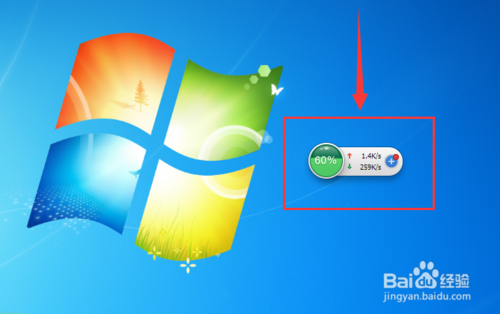
工具/原料
360安全卫士
一、隐藏360加速球的方法
首先打开运行电脑,然后在桌面的右下角就可以看到360加速球自动打开了。
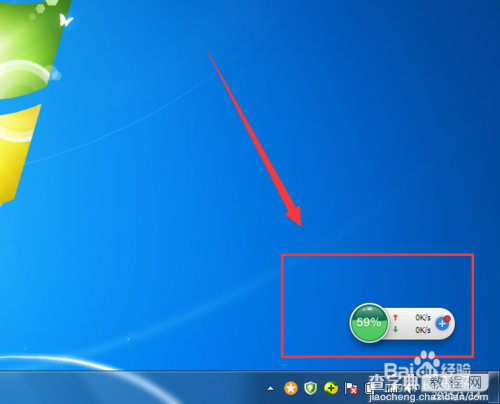
然后右键单击【360加速球】,在打开的列表中单击【不再显示加速球】这个选项,如下图所示。
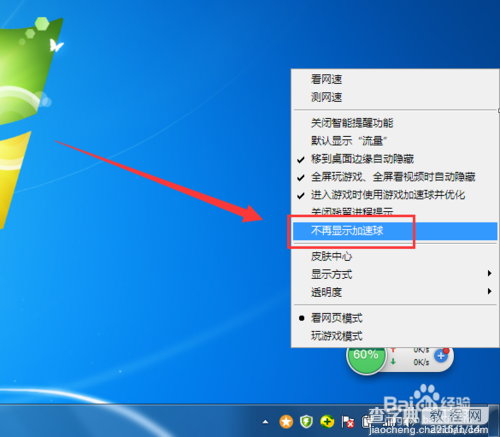
这样就可以把【360加速球】隐藏起来了,这样桌面就显得更加干净利索了。如下图所示。

二、恢复显示360加速球
当我们隐藏了360加速球以后,如果需要恢复它,那么先打开电脑,然后运行360安全卫士。

然后在电脑右下角的任务栏里找到【360安全卫士】的图标,如下图所示。
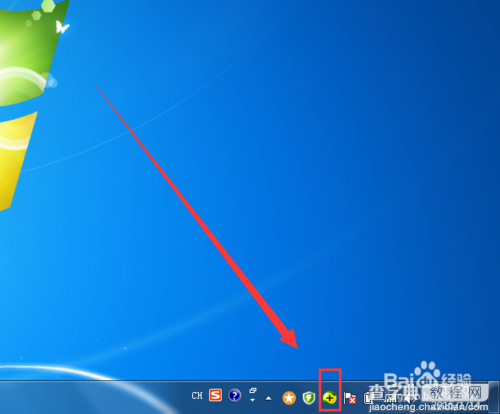
然后鼠标右键单击【360安全卫士】图标,在弹出的列表中单击选择【开启加速球】选项,如下图所示。
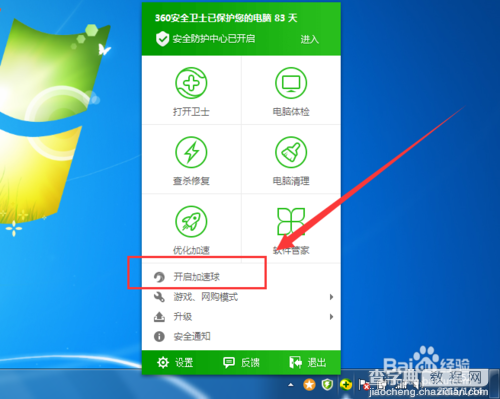
这样就可以成功恢复显示【360加速球】了,双击它你就可以快捷清理电脑系统内存,加快电脑运行速度。
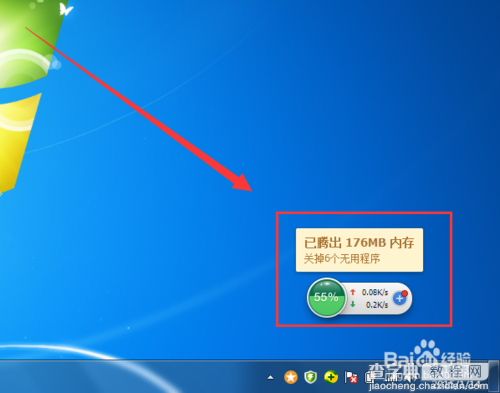
以上就是360安全卫士加速球隐藏和恢复方法介绍,希望能对大家有所帮助!


